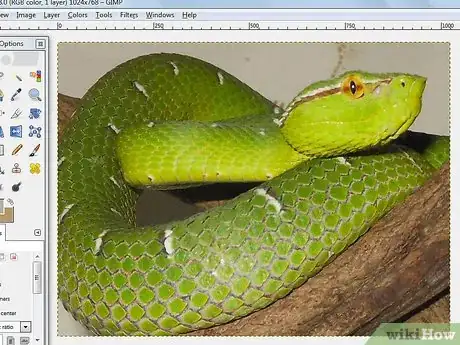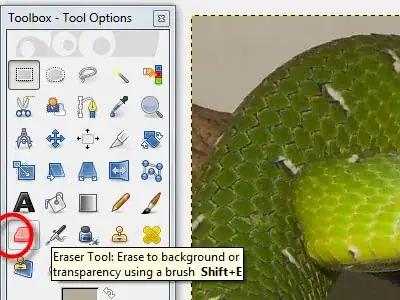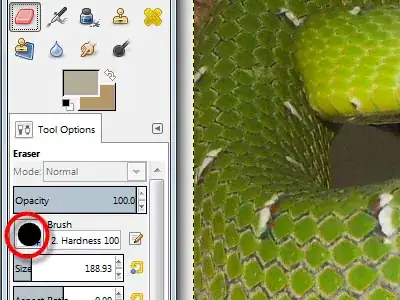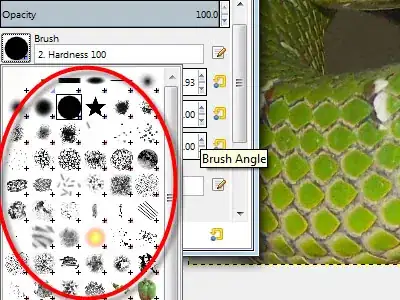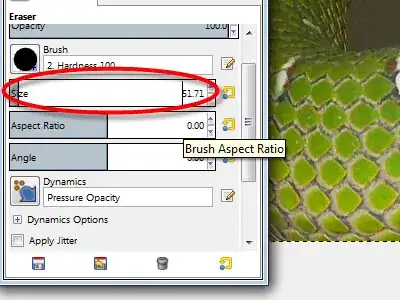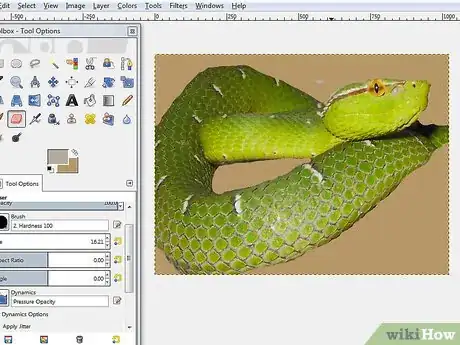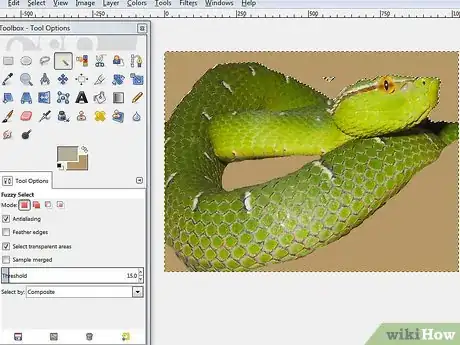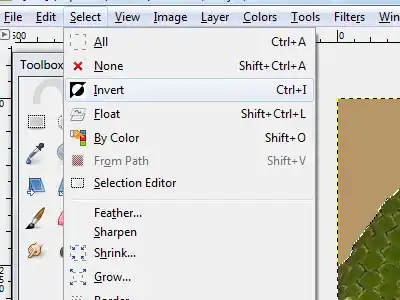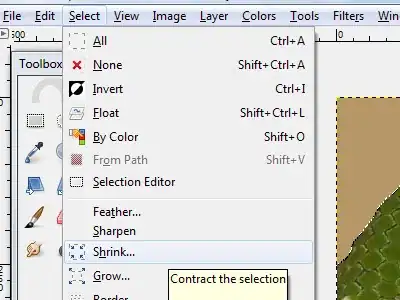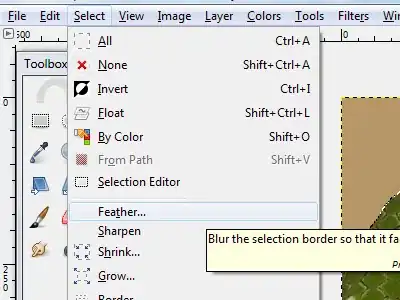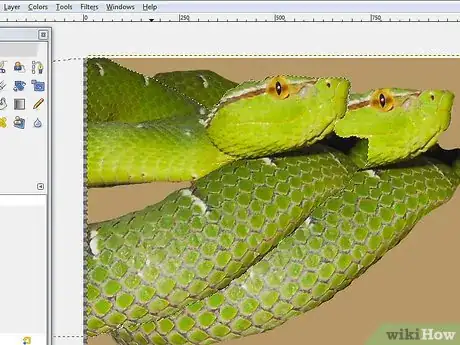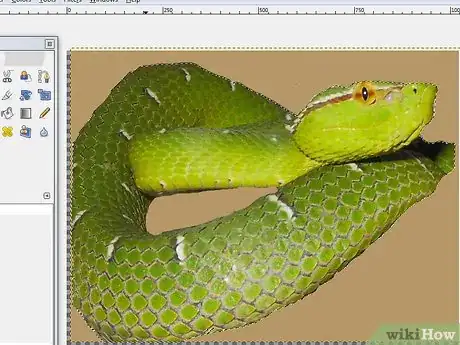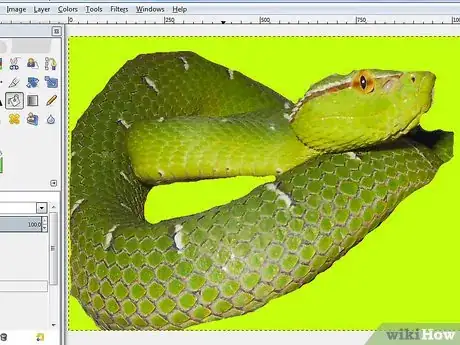X
wikiHow es un "wiki", lo que significa que muchos de nuestros artículos están escritos por varios autores. Para crear este artículo, autores voluntarios han trabajado para editarlo y mejorarlo con el tiempo.
Este artículo ha sido visto 9976 veces.
A veces, tienes una gran imagen… bueno, es genial, pero el fondo…., no te agrada. Hay varias cosas que puedes hacer al respecto. Se puede desenfocar el fondo o eliminarlo por completo. Esto último se puede hacer de varias formas. Este artículo te enseñará como eliminar el fondo de una imagen usando el programa gratuito GIMP.
Pasos
-
1Selecciona tu imagen. Por lo general, elige el tipo de “eliminación de fondo” después de seleccionar la imagen.
-
2
-
3
-
4
-
5
-
6Borra la mayor parte del fondo. Este se usa con un pincel en la escala de 10.
-
7
-
8Comienza a aumentar la foto. A medida que el pincel se haga más pequeño y el fondo cada vez sea menos, tendrás que hacer zoom en la foto.
-
9'Reduce la imagen. Puede parecer que lo has hecho todo ya, pero probablemente haya algunos restos pequeños en el fondo que no has borrado.
-
10Fíjate bien en las manchas oscuras y pequeñas. Estas son “descubiertas” al hacer clic en la “varita mágica” del panel de herramientas y haz luego clic en el área blanca.
-
11
-
12
-
13
-
14Pega la flor como nueva imagen. Para copiar la imagen, haz clic en CTRL + C y luego CTRL + SHIFT + V. Esto pegará la imagen como una nueva imagen en un fondo transparente.
-
15Prepárate para añadir un nuevo fondo. Vuelve a seleccionar el fondo donde estabas. Haz clic en seleccionar y aumentar. Esto te ayudara a asegurarte de que no hay espacios en blanco.
-
16La mejor forma de eliminar el fondo de las imágenes es usando máscaras de capa.Anuncio
Acerca de este wikiHow
Anuncio